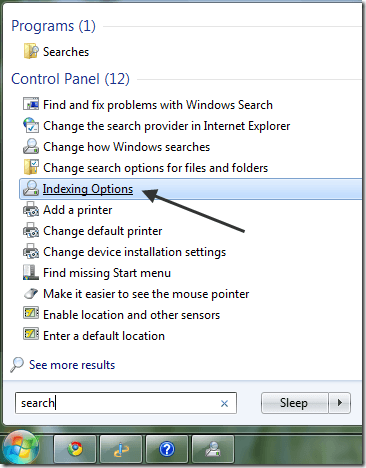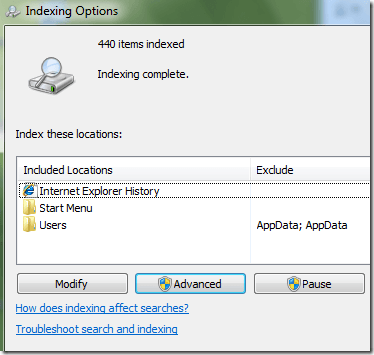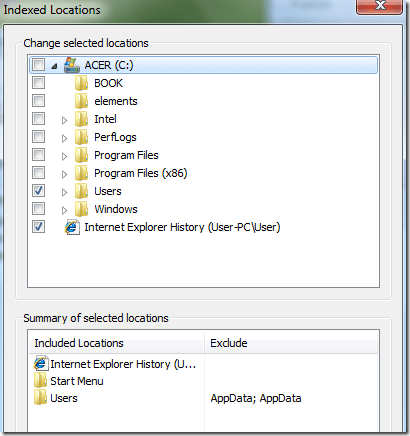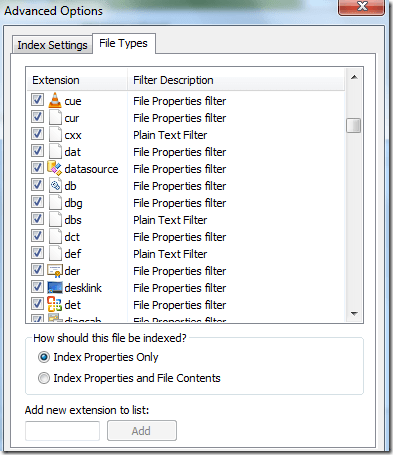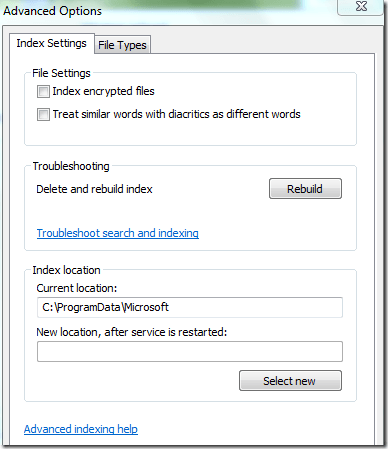La fonction de recherche intégrée de Windows 7/8/10 est nettement meilleure que les horribles options de recherche de Windows Vista et XP. Au lieu d'installer un programme tiers pour rechercher des fichiers à l'intérieur des fichiers sur votre ordinateur, vous pouvez maintenant le faire facilement à partir de Windows 7/8/10.
Par exemple, disons que vous êtes un programmeur ou développeur web et vous voulez être capable de rechercher vos fichiers de code comme .aspx, .html, .java, .php, etc. Avec Windows 7, vous pouvez configurer l'indexeur de recherche non seulement pour indexer tous les fichiers que vous voulez, mais
Par défaut, l'indexeur de recherche dans Windows 7/8/10 indexe les emplacements les plus communs où vos fichiers seraient stockés, c'est-à-dire toutes les bibliothèques, tout dans votre dossier utilisateur, et email. Si cela ne suffit pas, vous pouvez facilement ajouter ou supprimer des emplacements d'index.
Cependant, pour être clair, il existe de très bons programmes tiers qui vous permettront de des recherches plus rapides et plus avancées de fichiers texte
Configurez les options d'indexation sous Windows
Cela signifie que vous pouvez indiquer à Windows 7/8/10 d'indexer et de renvoyer les résultats des fichiers et dossiers sur les lecteurs réseau ou externes. disques. Pour commencer, cliquez sur Démarrer, puis saisissez recherchedans la zone de recherche.
Cela fera apparaître la boîte de dialogue Options d'indexation. Dans Windows 10, vous cliquerez sur Modifier la façon dont Windows recherche. En haut, vous verrez le nombre total d'éléments qui ont été indexés sur votre ordinateur. En dessous, vous verrez une liste de tous les emplacements qui ont été inclus pour l'indexation.
Pour ajouter un nouvel emplacement à l'index, cliquez sur le bouton Modifier. Tout lecteur réseau ou disque dur externe apparaît dans la liste des emplacements possibles. Vous pouvez cocher n'importe quel lecteur ou dossier que vous souhaitez inclure dans l'index.
Selon le nombre de fichiers et de dossiers dans un index emplacement, l'indexeur de recherche peut prendre un certain temps pour tout indexer. Si vous avez remarqué que certains index ne sont pas indexés par l'indexeur de recherche même s'ils sont inclus dans les emplacements de recherche, vous devrez peut-être ajouter le type de fichier.
Vous pouvez le faire en cliquant sur >Bouton Avancésur l'écran principal Options d'indexation. Cliquez ensuite sur l'onglet Types de fichiers.
Si l'extension du fichier ne figure pas dans la liste, allez-y ajoutez-le en bas. Puis sélectionnez-le et choisissez si vous souhaitez indexer uniquement les propriétés ou les propriétés et le contenu du fichier. Si vous savez que le fichier ne contient que du texte, veillez à sélectionner le second bouton radio.
Vous pouvez également cliquer sur Paramètres d'indexpour modifier certains paramètres de l'indexeur de recherche.
Ici vous pouvez choisir d'indexer des fichiers cryptés et d'autres options comme traiter des mots similaires avec des signes diacritiques comme des mots différents. Si vous rencontrez des problèmes avec la recherche Windows ou si quelque chose est corrompu, vous pouvez reconstruire l'index en cliquant sur le bouton Reconstruire.
Enfin, vous pouvez déplacer complètement l'index de recherche vers un autre disque ou une autre partition. Si vous avez un disque dur plus rapide que le système d'exploitation ne fonctionne pas, il peut être judicieux de le déplacer pour qu'il fonctionne plus rapidement. Similaire à la façon dont déplacer le fichier d'échange vers un autre disque rendra les choses plus rapides.
Dans l'ensemble, les nouvelles fonctionnalités de recherche de Windows 7/8/10 sont grandement améliorées et vous permettent de personnaliser la plupart des options de recherche. Profitez-en!